Bedienung nd 1100 quadra-chek einrichten – HEIDENHAIN ND 1100 Quick Start User Manual
Page 6
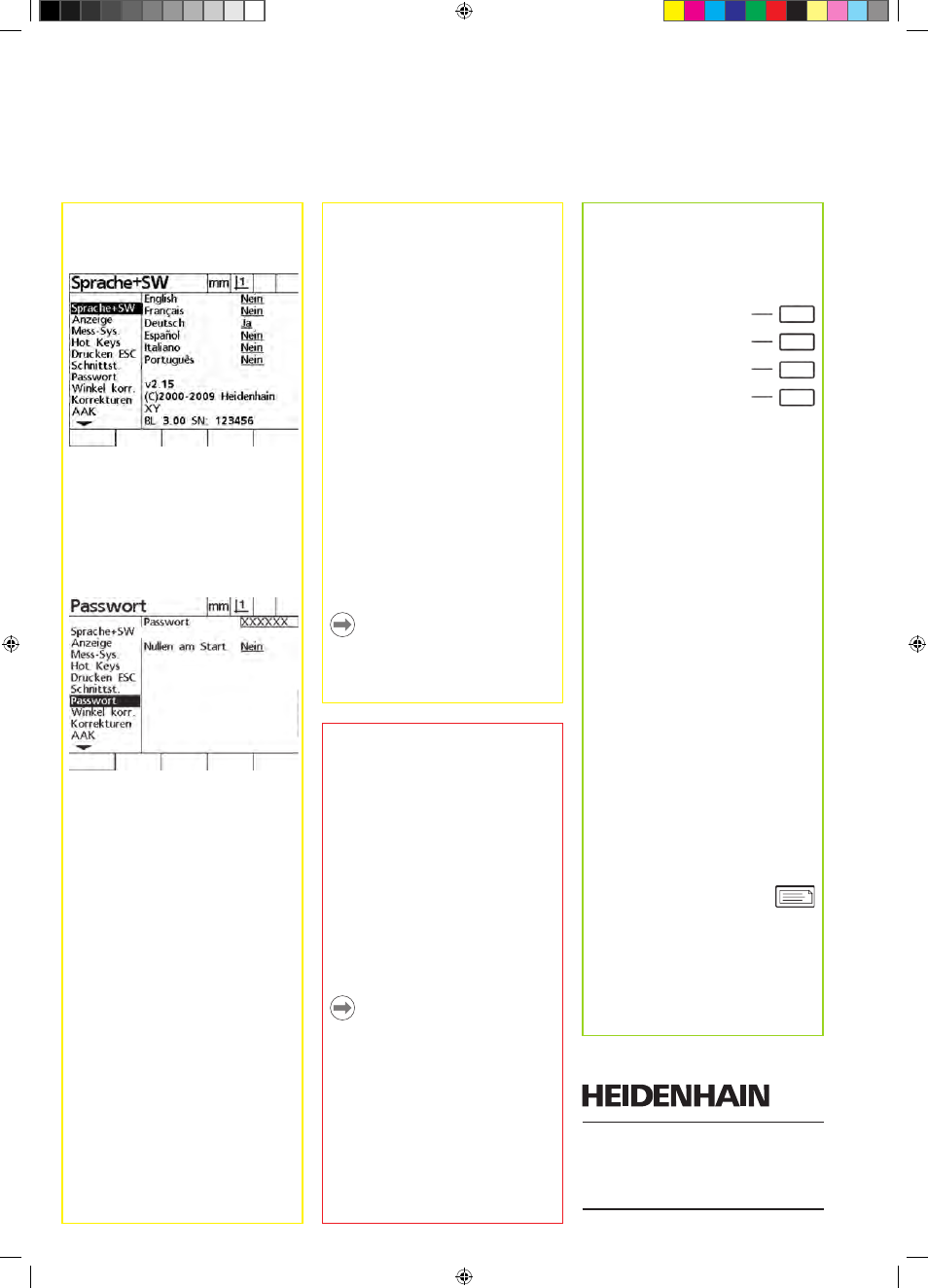
2
Positionserfassung vorbereiten
1. ND 1100 einschalten
• Anschlüsse der ND 1100 überprüfen.
• Zum Einschalten der ND 1100 den
NETZSCHALTER drücken. Danach
Taste FINISH drücken, um die Anzeige
„IST-Position“ zu öffnen.
2. Maschinen-Bezugspunkt finden
(Option)
Den Tisch verfahren, um die Referenz-
marken zu überfahren oder Anschläge
zu finden, wenn das System so einge-
richtet ist, dass beim Start ein Maschi-
nen-Bezugspunkt festgelegt wird.
Hinweis:
Bei Verwendung der Fehlerkompensation
SLEC ist ein reproduzierbarer Maschinen-
Bezugspunkt (Nullpunkt) erforderlich.
Siehe auch Geräte-Handbuch ND 1100.
3. Maßeinheit auswählen
Softkey ZOLL/MM drücken, um zwischen
Zoll und Millimeter umzuschalten.
4. Bezugspunkt wählen
Mit dem Softkey ABS/INK schalten Sie
zwischen den beiden Betriebsarten um.
Bezugspunkt festlegen
Eine aktuelle Tasterposition kann genullt
oder es kann ein Wert gesetzt und dieser
dann als Bezugspunkt verwendet werden.
1. Positionswert nullen
Fadenkreuz oder Tastsy-
stem auf die gewünschte
Bezugspunktposition be-
wegen und zum Nullen der
Position auf der Achse die
entsprechende ACHS-Taste
drücken.
2. Wert setzen
• Fadenkreuz oder Tastsystem auf die
gewünschte Bezugspunktposition be-
wegen und Softkey PRESET drücken.
• Achstaste für die Achse drücken, für
die der Wert gesetzt werden soll.
• Einen Wert eingeben und Taste
ENTER drücken.
Position erfassen
Eine Position wird mit dem Fadenkreuz
oder einem Tastsystem erfasst.
1. Punktaufnahme mittels Fadenkreuz
Den Tisch so verschieben, dass sich das
Fadenkreuz über dem gewünschten
Punkt befindet. Die Position erscheint
auf der LCD-Anzeige.
2. Erfassung mittels Tastsystem
• Das Tastsystem auf den gewünschten
Punkt bewegen. Die Position erscheint
auf der LCD-Anzeige.
• Wenn die Funktion DRUCKE KANTE
im Setup-Untermenü DRUCKEN akti-
viert ist, wird die Position bei Taster-
kontakt gedruckt.
Ergebnisberichte
Taste SENDEN drücken, um die
erfassten Positionen auf einem
USB-Drucker auszudrucken
oder die Positionsdaten über die
serielle Schnittstelle V.24/RS-232
an einen PC zu senden. Das
Format des Ausdrucks/Berichts
wird im Setup-Untermenü
DRUCKEN festgelegt.
Bedienung
ND 1100 QUADRA-CHEK
Einrichten
2. Sprache einstellen
Das gewünschte Sprachenfeld markie-
ren, Softkey JA drücken und mit Taste
ENTER bestätigen.
3. Passwort eingeben
• Mit den PFEILTASTEN zum Untermenü
PASSWORT navigieren.
• Das Feld PASSWORT markieren, Pass-
wort eingeben und ENTER drücken.
• Bei Verwendung eines Maschinen-
Bezugspunkts für die abschnittsweise
lineare Fehlerkompensation (SLEC)
NULLEN AM START aktivieren.
4. Messgerät-Setup
• Mit den PFEILTASTEN zum Untermenü
MESSGERÄT navigieren.
• Achse auswählen und Messgerät-
Parameter eingeben.
• Setup für alle Achsen wiederholen.
5. Drucken mit Tastsystem (optional)
Bei Einsatz von Tastsystemen können
die Positionen bei Tasterkontakt gedruckt
werden.
• Mit den PFEILTASTEN zum Untermenü
DRUCKEN navigieren.
• Kantenerkennungsparameter zum
Drucken der Achsenposition bei
Tasterkontakt eingeben.
6. Rechtwinkligkeit kalibrieren
• Messnormal für die Kalibrierung der
Rechtwinkligkeit an der Referenzachse
ausrichten.
• MENü-Taste, danach Softkey SETUP
drücken und zum Untermenü RWK
navigieren.
• MASTER-ACHSE wählen, WINKEL
für das Messnormal eingeben und
Softkey LERNEN drücken.
• Den Anweisungen auf dem Bild-
schirm folgen.
7. Fehlerkompensation
Zur Korrektur von Messgerät- und
Maschinenfehlern kann die lineare oder
abschnittsweise lineare Fehlerkompen-
sation angewendet werden (siehe auch
Geräte-Handbuch ND 1100).
8. Maßfaktor
Der lineare Maßfaktor kann bei der Mes-
sung von Teilen angewendet werden,
die sich ausweiten oder schrumpfen.
• MENü-Taste, danach Softkey
Setup drücken und zum Untermenü
MASSFAKTOR navigieren.
• Den gewünschten FAKTOR eintragen,
das Feld AKTIV markieren und zur
Aktivierung des Maßfaktors Softkey
JA drücken.
9. Anzeigeformat
• MENü-Taste, danach Softkey SETUP
drücken und zum Untermenü ANZEIGE
navigieren.
• Anzeigeauflösungen und weitere
Parameter eingeben.
Hinweis:
Neben diesen Mindestparametern
finden Sie weitere Setup-Funktionen im
Geräte-Handbuch ND 1100.
DR. JOHANNES HEIDENHAIN GmbH
Dr.-Johannes-Heidenhain-Straße 5
83301 Traunreut, Germany
{ +49 8669 31-0
| +49 8669 5061
E-mail: [email protected]
www.heidenhain.de
